Como mudar a região do seu Nintendo Switch (e jogar jogos de outros países)

Com o Switch, a Nintendo deixou para trás um longo legado de região de bloqueio de seus consoles. Agora, se você comprar um console nos EUA, poderá comprar cartuchos do Japão ou navegar por eShops de outras regiões para novos jogos ou preços mais baratos. Veja como alterar a região no seu Switch.
Embora o Switch não esteja bloqueado por região, ainda existem algumas diferenças que podem tornar as regiões que mudam temporariamente mais atraentes. Um jogo pode ser lançado no Japão antes de ser lançado nos EUA, ou você pode encontrar um jogo por um preço mais barato na eShop de outra região. Alguns jogos podem nunca ver um lançamento na sua região. Se você gosta de jogos estrangeiros ou apenas quer comprar, vale a pena mudar sua região. Se você comprar cartuchos de outra região, precisará alterar a região do console para reproduzi-los também.
Para alterar a região no console, selecione Configurações no menu principal.
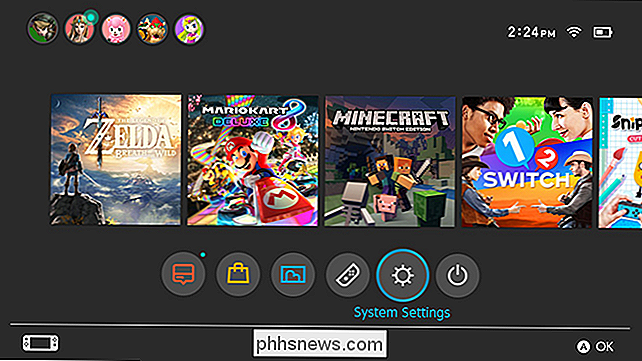
Role para baixo até a parte inferior e selecione Sistema.
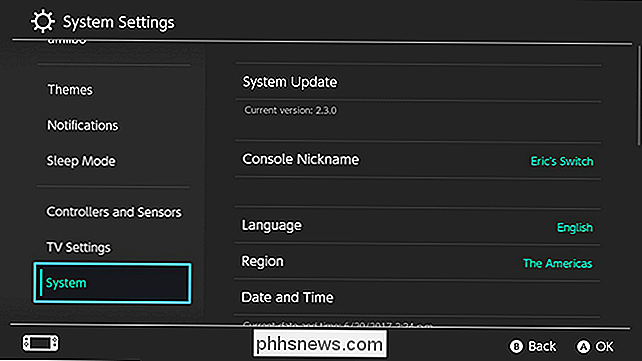
Selecione Região no menu Sistema.
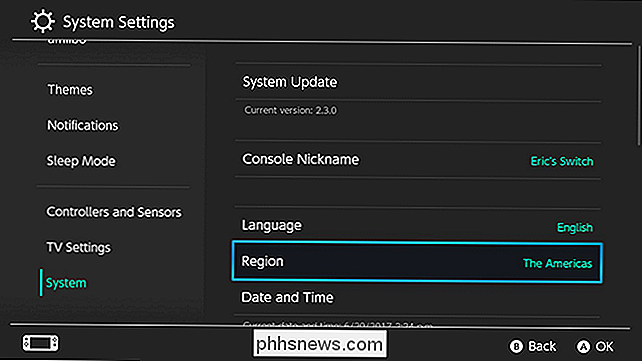
Escolha a região para a qual você deseja alternar no menu exibido.
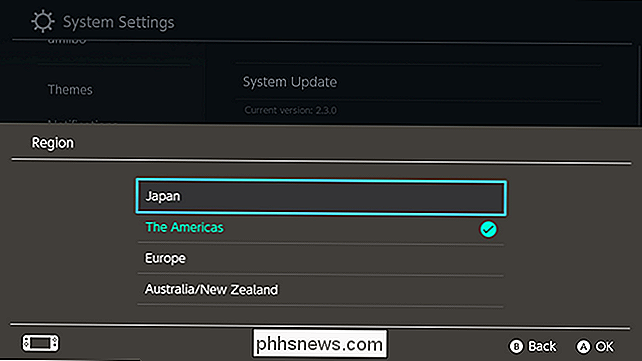
Em seguida, você precisará aceitar um novo EULA para alternar regiões. Clique em Avançar.
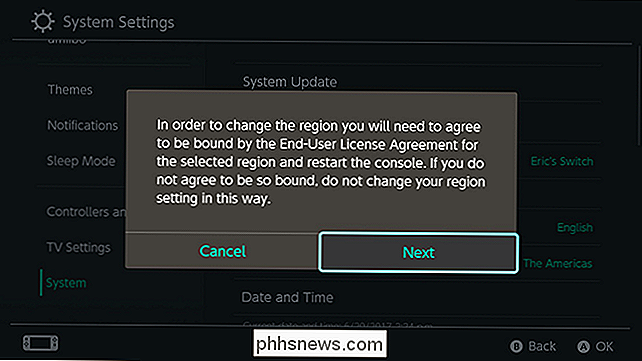
Na próxima tela, clique na caixa de seleção Aceitar. Em seguida, selecione Reiniciar. O console será reinicializado usando a região selecionada.
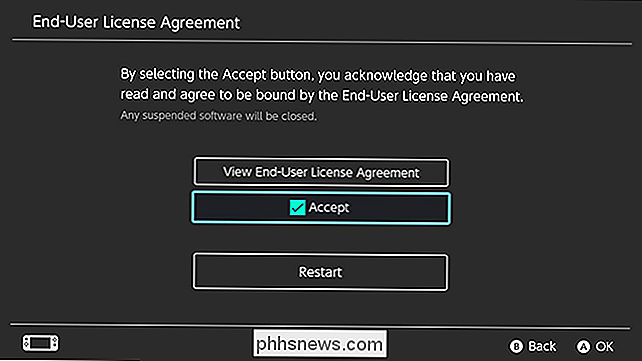
RELACIONADO: Conta da Nintendo vs. ID do usuário vs. ID da rede: Todas as contas confusas da Nintendo, explicadas
Uma vez que seu console foi reiniciado, você pode usar qualquer cartucho da região que você escolheu. Por exemplo, se você comprou uma cópia de Breath of the Wild no Japão, poderá reproduzi-la no seu console depois de alterar sua região para o Japão. Se você quiser fazer compras no eShop de outra região, poderá criar uma segunda conta e um perfil de usuário e definir o local dessa conta para que corresponda à região. O Switch pergunta a você qual usuário você está jogando como sempre que você abre um jogo ou o eShop, assim você sempre pode escolher o usuário que corresponde à região que você comprou um jogo para cada vez.

Como redigitar o bloqueio do SmartKey do Kwikset na sua chave anterior
Os bloqueios de rechaveamento às vezes podem ser um problema, pois geralmente é necessário que um serralheiro faça isso para você. No entanto, com a tecnologia SmartKey da Kwikset, você pode recodificar um bloqueio em menos de um minuto. Veja como fazer isso. RELATED: Como instalar e configurar o Kwikset Kevo Smart Lock Para este guia, usaremos uma trava inteligente Kwikset Kevo, mas muitas novas trava Kwikset vêm com esta mesma tecnologia SmartKey.

Como descobrir qual versão do Android você tem
Os telefones e tablets Android não são mantidos atualizados com a versão atual do Android. É sempre útil saber qual versão do Android um telefone ou tablet específico está em execução para que você possa obter ajuda com algo ou determinar se um recurso está presente. A versão do Android em si não é a única informação que você pode querer encontrar.



